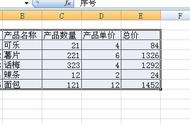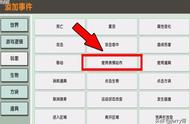买到了昂贵的固态硬盘,有了能焕然一新的老机器,本来两件快乐的事情重合在一起,还能带来更多的快乐,谁知道……
如果你遇到了买到的新SSD安装之后系统不识别,到底是怎么回事呢?
第一,缺少驱动
一般来说,SATA SSD都可即插即用。

但有部分老系统(XP或以下)可能缺少硬盘驱动(主要是AHCI驱动),下载一个装上就行。
如果你的系统是Win7及以上,在AHCI模式下无法识别SSD,但是IDE模式可以识别,那就是你安装的时候没有在BIOS里选择AHCI模式。

如果你买的是NVMe协议SSD,建议把系统更新到Win8.1以上,因为Win7以下的系统需要安装NVMe驱动才能正常使用。可以进入微软官网下载KB2990941、KB3087873两个补丁包安装,之后重启即可。
第二,CSM模块被禁用
确定系统和驱动正常后,如果BIOS还是找不到SSD,可能是UEFI引导并禁用了CSM兼容支持模块。
由于新硬盘上没有操作系统,这一点会被直接忽略,可以在BIOS设置中将Launch CSM打开(设置为Enabled)即可。
第三,SSD未格式化
如果打开电脑还是看不到硬盘,可能是你的SSD还未格式化。

在Win 10徽标(或我的电脑图标)上右击,选择“计算机管理” - “磁盘管理”,如有未初始化的硬盘就会自动弹出对话框,格式化即可。
第四,主板不支持

特别是老的笔记本,很多是不支持NVMe协议的,这种情况就只能换用SATA接口的SSD了。
最后重点提醒,SSD一定要在官方渠道购买。这样可以排除假货、翻新货,从源头上避免翻车,省时省心。